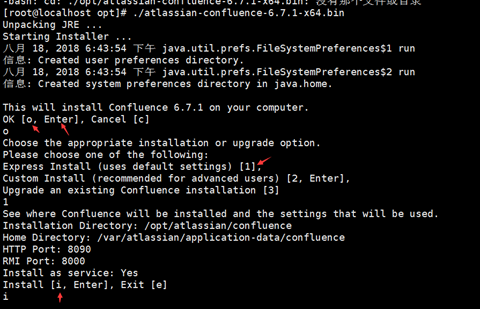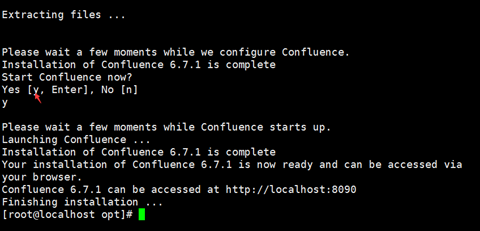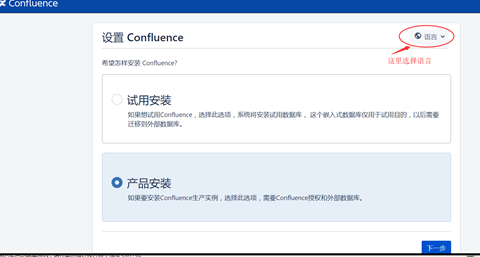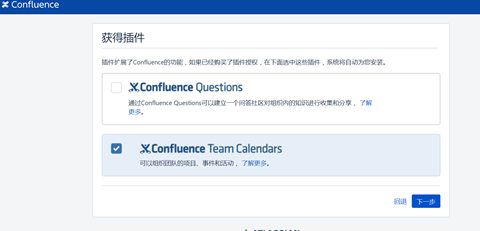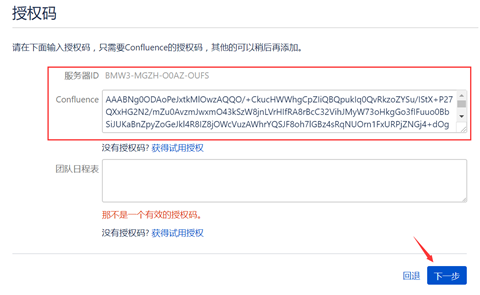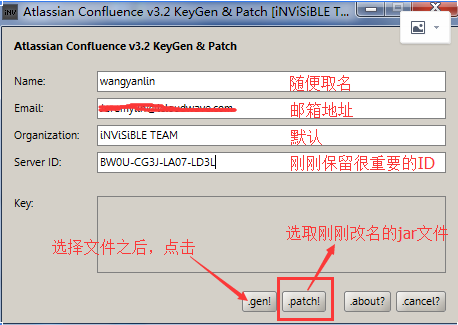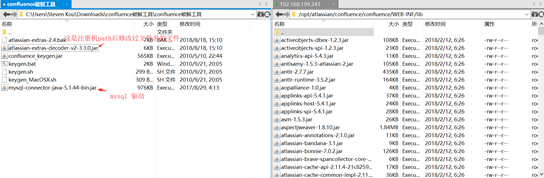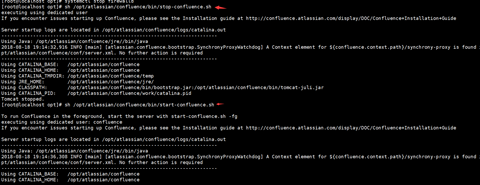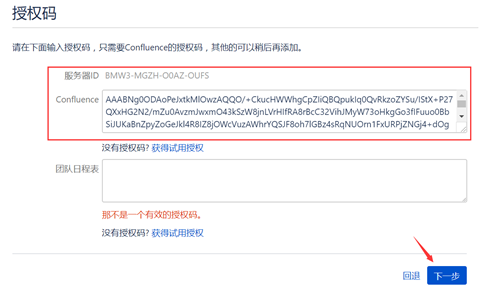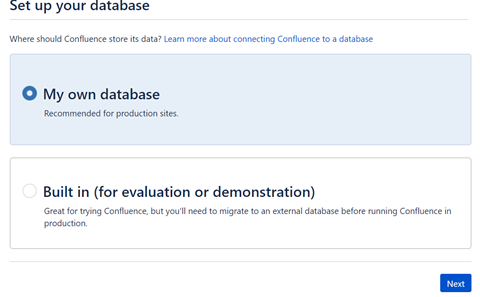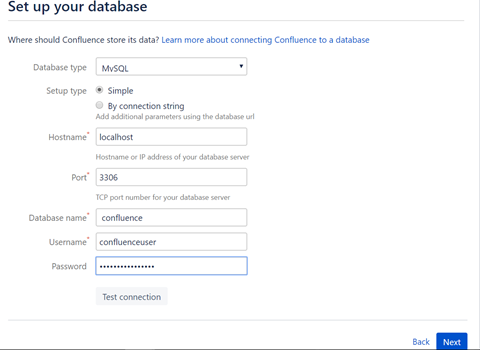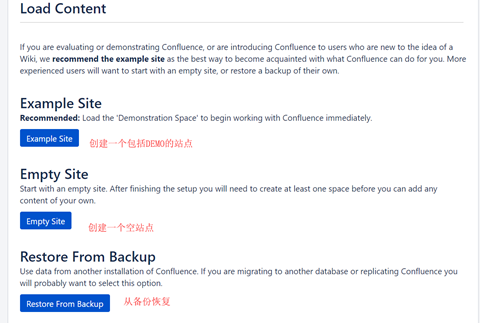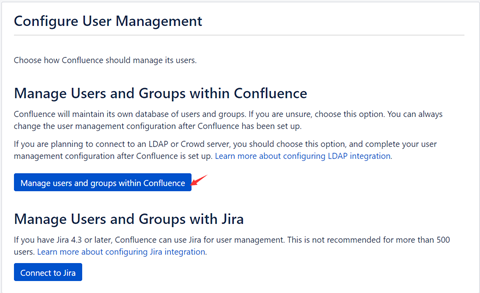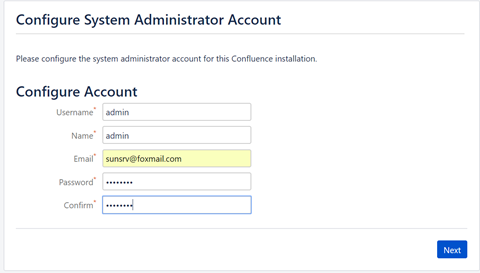参考于:https://www.cnblogs.com/vcdx/archive/2018/08/18/9499039.html
1.1硬件需求建议:
- CPU:32/64 bit 2.27GHz双核心以上之CPU;
- 内存:4GB以上;
- 硬盘:300GB,7200转以上;
-
建议数据库、Confluence等各自独立一台服务器(本测试环境都安装在1台VM)。
1.2软件环境
Centos 7.x mariadb 10.1.40
1.3. 安装包下载
链接: https://pan.baidu.com/s/1zfkTubVFXcPOZP2dHMIQrg 密码: vhn3
基础环境:
yum install -y gcc gcc-c++ vim wget
2. Confluence 安装
2.1 安装mariadb
注意:默认centos7装的是mariadb5.x版本,我们这里要安装最新的稳定版。
vi /etc/yum.repos.d/MariaDB.repo
添加如下内容(注意,这里你也可以选择其他的版本,直接改数字就行)
[mariadb] name = MariaDB baseurl = http://mirrors.aliyun.com/mariadb/yum/10.1/centos7-amd64/ gpgkey = http://mirrors.aliyun.com/mariadb/yum/RPM-GPG-KEY-MariaDB gpgcheck = 1
清除一下yum缓存
yum clean all
开始yum安装
yum -y install MariaDB-server MariaDB-client mysql-devel
安装完成MariaDB,首先启动MariaDB
systemctl start mariadb
设置开机启动
systemctl enable mariadb
设置数据库root密码
mysqladmin -uroot password '123456'
修改配置文件
vi /etc/my.conf
[mysqld] datadir=/var/lib/mysql socket=/var/lib/mysql/mysql.sock default-storage-engine=innodb innodb_log_file_size=2GB character-set-server=utf8 collation-server=utf8_bin max_allowed_packet=512M binlog_format=row transaction-isolation=READ-COMMITTED symbolic-links=0 [mysqld_safe] log-error=/var/log/mariadb/mariadb.log pid-file=/var/run/mariadb/mariadb.pid !includedir /etc/my.cnf.d
#官方配置参考文档:https://confluence.atlassian.com/doc/database-setup-for-mysql-128747.html
#配置文件参数说明请参考:https://www.jb51.net/article/48082.htm
vi /etc/my.cnf.d/client.cnf
[cleint] default-character-set=utf8
#启动mariadb,并设置为随机启动
systemctl start mariadb
#创建数据库用户和数据库
mysq -uroot -p 输入刚才设置的root密码
create database confluence default character set utf8 collate utf8_bin; grant all on confluence.* to 'confluenceuser'@'%' identified by 'confluencepasswd' with grant option; grant all on confluence.* to 'confluenceuser'@localhost identified by 'confluencepasswd' with grant option; update mysql.user set Create_routine_priv='Y' where user='confluenceuser'; flush privileges;
2.2 上传安装文件至 /opt目录
2.3 添加执行权限
chmod -x /opt/atlassian-confluence-6.7.1-x64.bin
2.4 运行安装程序
cd /opt
./atlassian-confluence-6.7.1-x64.bin
后台安装完成
2.5 进行网页安装:
这些是可选择插件,可以不选择,每个插件都需要license
页面操作暂停
2.6 破解:
#必备条件:你的windows必须安装JDK
下载/opt/atlassian/confluence/confluence/WEB-INF/lib/atlassian-extras-decoder-v2-3.3.0.jar到本地并更名为:atlassian-extras-2.4.jar
#运行破解程序:
这里需要注意,先点击patch按钮,选择我们的atlassian-extras-2.4.jar文件(因为他只认识这个名字的文件,然后点击完gen就不要再点击了)
将破解后的atlassian-extras-2.4.bak改为atlassian-extras-decoder-v2-3.3.0.jar,连同mysql驱动文件一起上传到/opt/atlassian-confluence/confluence/WEB-INF/lib目录下(这了注意,先将原来的atlassian-extras-decoder-v2-3.3.0.jar文件mv到/root目录下,然后再将破解后的文件上传,一定是两个文件都上传成功后,再重启服务)
重启服务:
sh /opt/atlassian/confluence/bin/stop-confluence.sh
sh /opt/atlassian/confluence/bin/start-confluence.sh
页面操作继续:
复制注册码至页面:
配置数据库:
输入前面步骤创建的数据库名称、用户名和用户密码
3、待解决的问题
3.1更改端口号:8090->80 修改server.xml文件并不可行。(这个可以做nginx反向代理解决)
3.2 启用HTTPS
3.3 与microsoft AD 或者 openladap集成